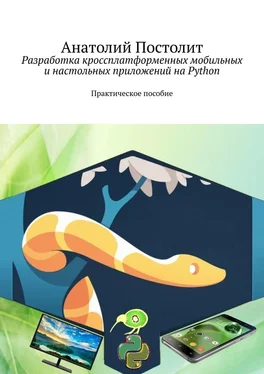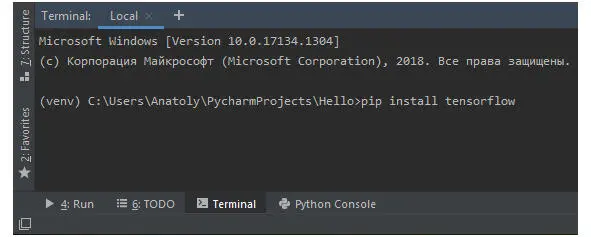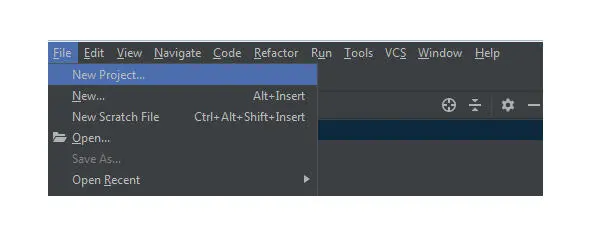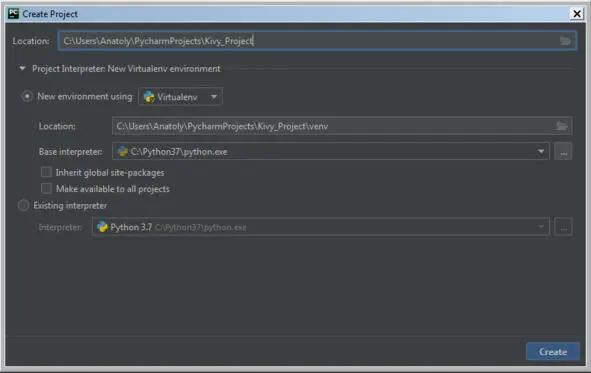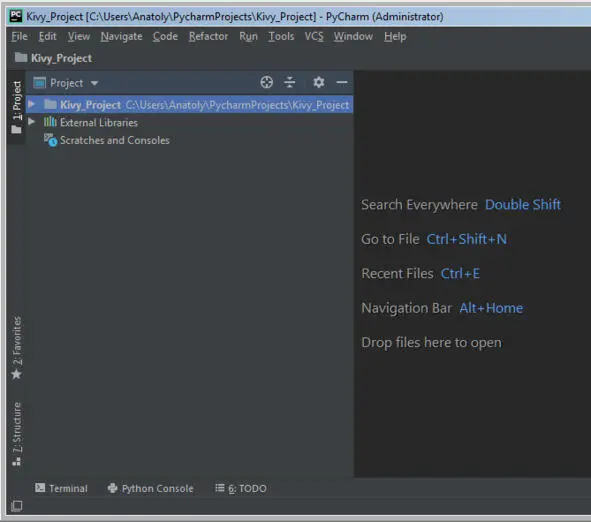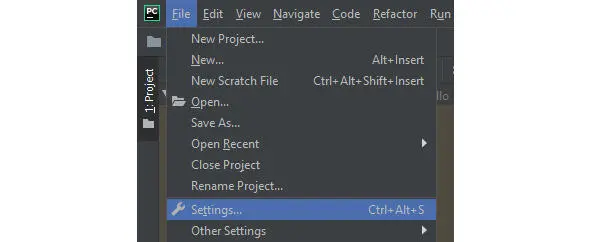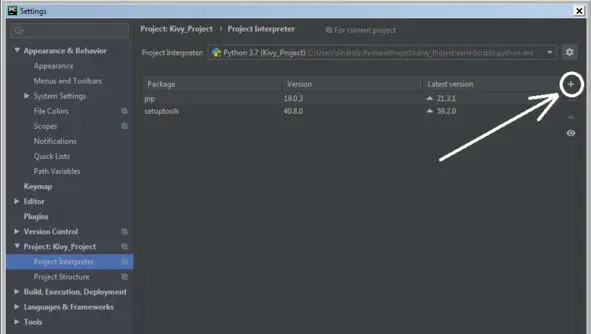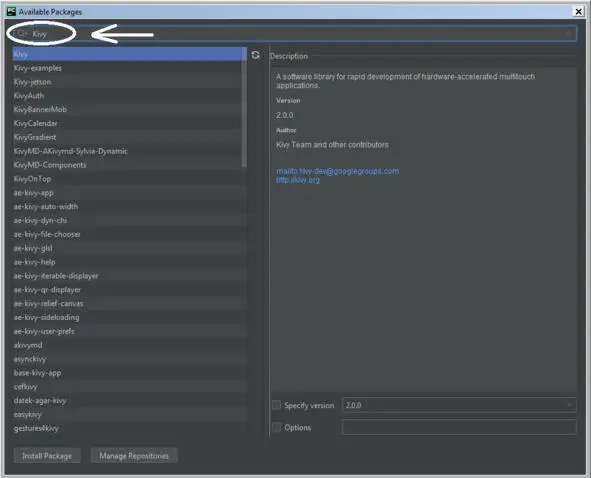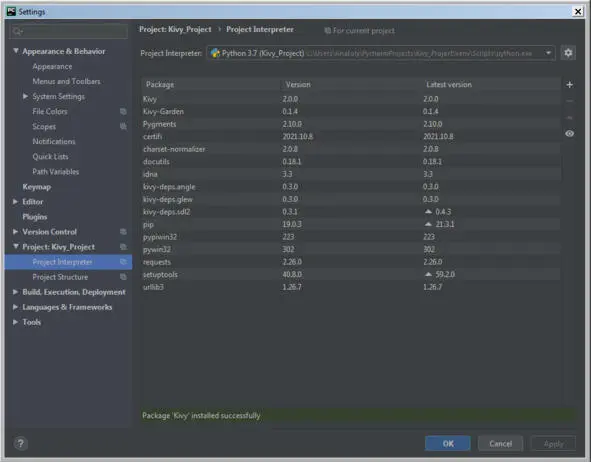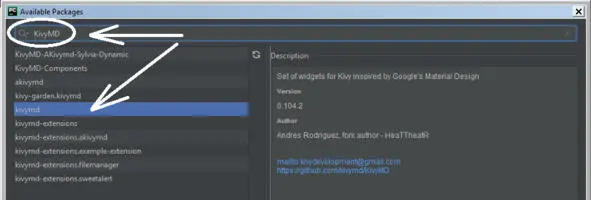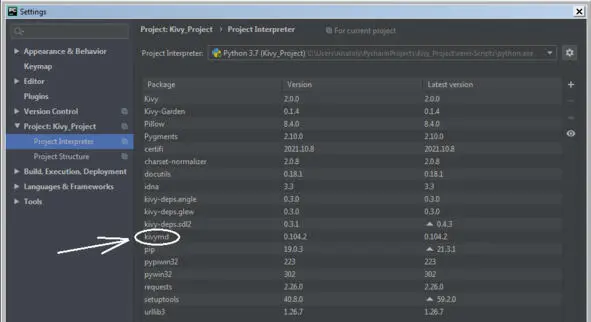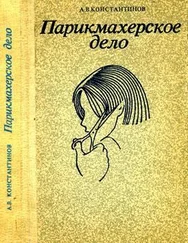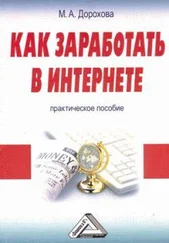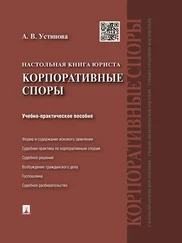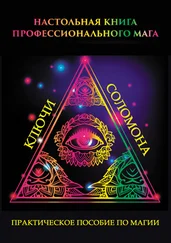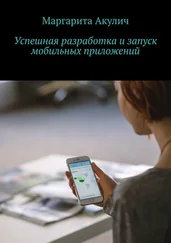1 ...7 8 9 11 12 13 ...35 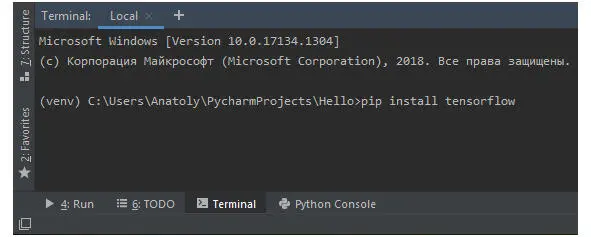
Рис. 1.25.Выполнение команды модуля pip в терминальном окне PyCharm
1.5. Загрузка фреймворка Kivy и библиотеки KivyMD
Итак, основной инструментарий для разработки программ на языке Python установлен, и мы можем перейти к установке дополнительных модулей, с помощью которых можно вести разработку кроссплатформенных мобильных и настольных приложений. В этом разделе мы установим фреймворк Kivy и библиотеку KivyMD.
Запустим среду разработки PyCharm и создадим в ней новый проект с именем Kivy_Project. Для этого в главном меню среды выполните команду File | New Project(рис. 1.26).
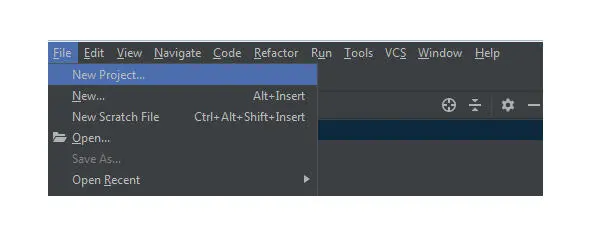
Рис. 1.26.Создание нового проекта в среде разработки PyCharm
Откроется окно, где вы можете задать имя создаваемому проекту, определить виртуальное окружение для этого проекта и указать каталог, в котором находится интерпретатор Python. В данном окне необходимо задать новому проекту имя Kivy_Project, после чего нажать кнопку Create(рис. 1.27).
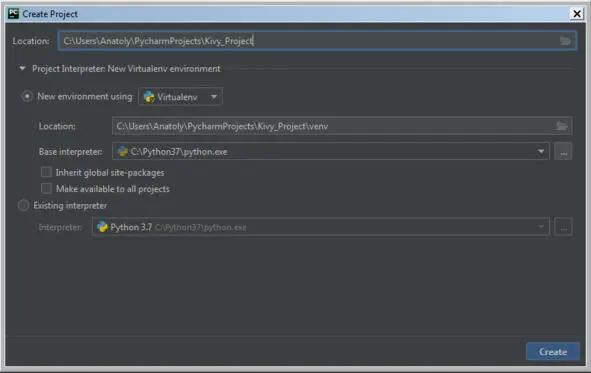
Рис. 1.27.Задаем новому проекту имя Kivy_Project в среде разработки PyCharm
Будет создан новый проект. Это, по сути дела, шаблон проекта, в котором пока еще ничего нет (рис. 1.28).
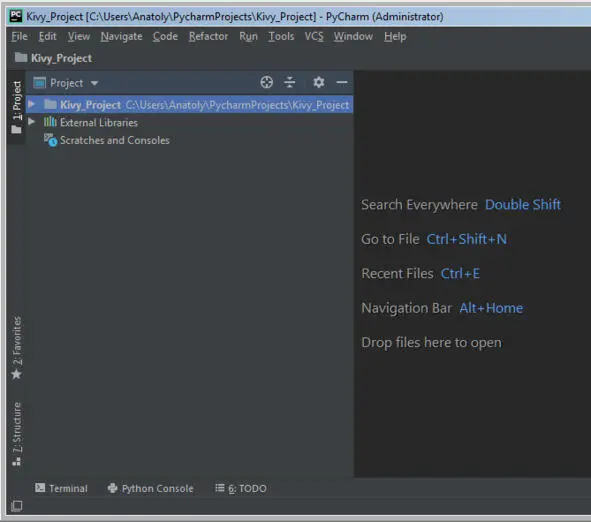
Рис. 1.28.Интерфейс PyCharm с окном пустого проекта
Теперь в виртуальное окружение созданного проекта нужно добавить фреймворк Kivy – это фактически дополнительная библиотека к Python, и установить этот инструментарий можно так же, как и любую другую библиотеку. Подключение данной библиотеки к проекту можно выполнить двумя способами: через меню PyCharm, или с использованием менеджера пакетов pip в терминальном окне PyCharm.
Для установки библиотеки Kivy первым способом нужно в меню Fileвыбрать опцию Settings(рис. 1.29).
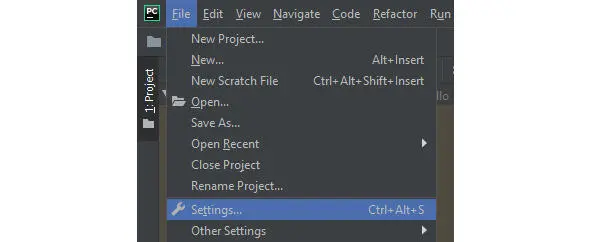
Рис. 1.29.Вызов окна Settings настройки параметров проекта
В левой части открывшегося окна настроек выберите опцию Project Interpreter, при этом в правой части окна будет показана информация об интерпретаторе языка Python и подключенных к нему библиотеках (рис. 1.30).
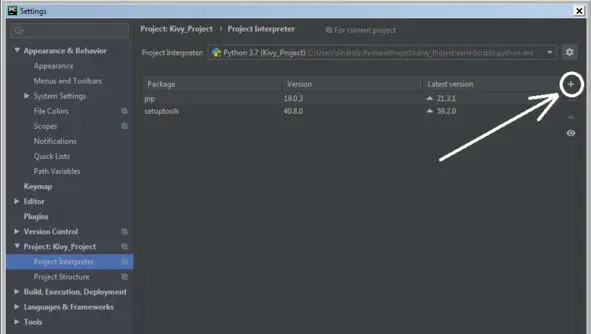
Рис. 1.30.Информация об интерпретаторе языка Python
Чтобы добавить новую библиотеку, нужно нажать на значок "+" в правой части окна, после чего будет отображен полный список доступных библиотек. Здесь можно либо пролистать весь список и найти библиотеку Kivy, либо набрать наименование этой библиотеки в верхней строке поиска, и она будет найдена в списке (рис. 1.31).
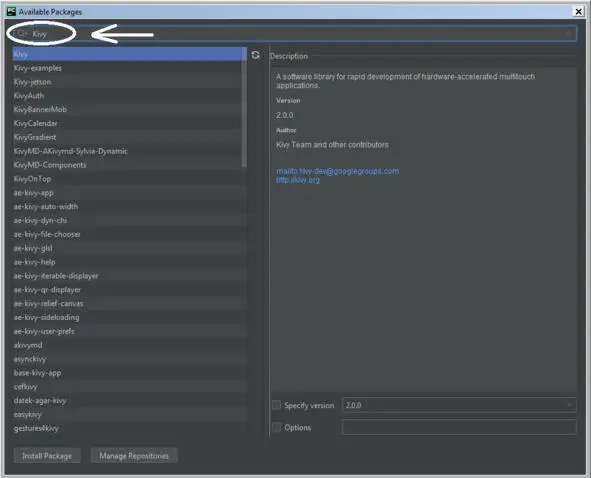
Рис. 1.31.Поиск библиотеки Kivy в списке доступных библиотек
Нажмите на кнопку Install Package, после этого выбранная библиотека и сопровождающие ее модули будут добавлены в ваш проект (рис. 1.32).
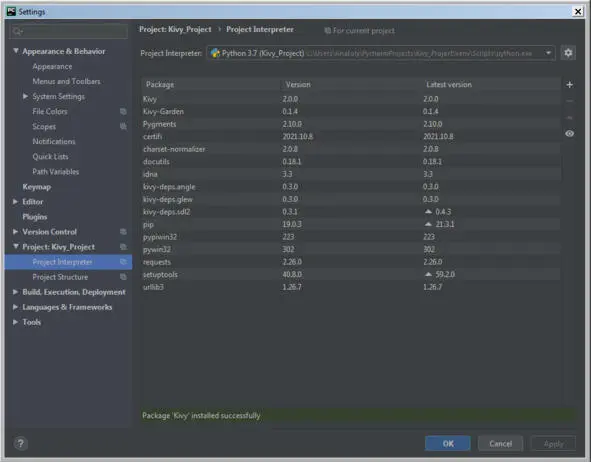
Рис. 1.32.Библиотека Kivy добавлена в список подключенных библиотек
Аналогичные действия выполним с библиотекой KivyMD. Чтобы добавить эту библиотеку, нужно нажать на значок "+" в правой части окна, после чего будет отображен полный список доступных библиотек. Здесь можно либо пролистать весь список и найти библиотеку kivymd, либо набрать наименование этой библиотеки в верхней строке поиска, и она будет найдена в списке (рис. 1.33).
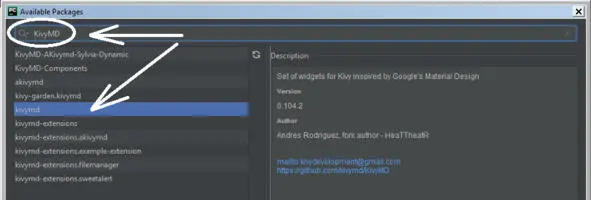
Рис. 1.33.Поиск библиотеки KivyMD в списке доступных библиотек
Нажмите на кнопку Install Package, после этого выбранная библиотека будет добавлена в ваш проект (рис. 1.34).
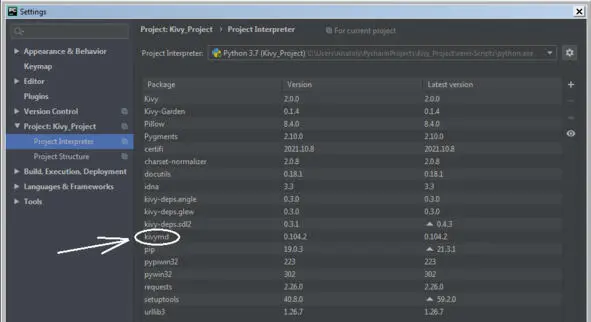
Рис. 1.34.Библиотека KivyMD добавлена в список подключенных библиотек
Читать дальше